
วันนี้ ไมโครซอฟท์ปล่อยอัพเดตใหญ่ของ Windows 10 ตัวที่สอง โดยใช้ชื่อว่า Windows 10 Anniversary Update (ออกในโอกาสครบรอบ 1 ปี Windows 10) และถือเป็นผลงานสำคัญตามแผน Windows as a Service ของไมโครซอฟท์ ที่เปลี่ยนรอบการออก Windows จากการออกทุกสามปี มาเป็นการออกปีละ 1-2 ครั้งแทน
คำถามที่หลายคนสงสัยคงเป็นว่าใช้งาน Anniversary Update แล้วเป็นอย่างไร ในฐานะที่ผมใช้งาน Windows Insider แบบ Fast Ring มาตลอดในรอบ 2 เดือนที่ผ่านมา (ทดสอบบน Surface 3) ก็จะมารีวิวของใหม่ของ Anniversary Update ให้ดูเพื่อประกอบการตัดสินใจครับ

Windows 10 Anniversary Update มีฟีเจอร์ใหม่เยอะมาก (และส่วนใหญ่ Blognone ก็เคยเสนอข่าวของแต่ละฟีเจอร์ไปแล้ว) ถ้าคัดเฉพาะฟีเจอร์ใหญ่ๆ เด่นๆ ก็สามารถแยกย่อยได้ดังนี้ครับ
Start Menu ปรับปรุงใหม่
เมื่ออัพเกรดเป็น Anniversary Update สิ่งแรกที่ทุกคนต้องเจอคือ Start Menu ปรับปรุงใหม่เล็กน้อย โดยย้ายปุ่มควบคุมระบบ พวกปุ่ม Settings, Power จากเดิมอยู่ด้านล่างของ pane ฝั่งซ้ายมือ ไปแยกไว้ที่ขอบด้านซ้ายมือแทน
สิ่งที่เพิ่มเข้ามาคือไมโครซอฟท์รวมหน้า Most used apps กับหน้า All apps เข้าด้วยกัน แล้วสามารถ scroll เลื่อนขึ้นลงได้ (ของเดิมต้องกด All apps แยกเข้าไปอีกทีจึงจะเห็นหน้ารายชื่อแอพทั้งหมด) ข้อดีคือการเข้าถึงแอพที่เราไม่ได้ปักหมุดไว้นั้นง่ายขึ้นมาก คือกดปุ่ม Start แล้วเอาเมาส์เลื่อนๆ หาได้เลย
ในกรณีที่เราใช้งานบนแท็บเล็ตหรืออุปกรณ์จอสัมผัส แล้วเปิด Tablet Mode ด้วย หน้าตาของ Start Menu/Start Screen แบบใหม่ยิ่งเปลี่ยนไปเยอะ คือใช้อินเทอร์เฟซแบบแท็บแทน หน้าจอแรกที่เปิดขึ้นมาจะเป็น Live Tiles อย่างเดียว แต่เมื่อต้องการดูรายการแอพทั้งหมด ก็กดปุ่มรายการแอพตรงมุมซ้ายบน หน้ารายการแอพทั้งหมดจะถูกแสดงขึ้นมาตามตัวอักษรเลย
ผมคิดว่าการปรับหน้าจอ Start Menu ครั้งนี้ ถึงแม้เป็นการเปลี่ยนเล็ก เปลี่ยนไม่เยอะนัก แต่เห็นผลเยอะ แรกๆ อาจไม่คุ้น แต่ใช้ไปสักพัก พอคุ้นเคยแล้วก็จะรู้สึกว่ามันเป็นธรรมชาติกว่ากันมาก
Action Center
ใน Windows 10 รุ่นแรก ไมโครซอฟท์ใส่ Action Center ซึ่งมีสถานะเป็นถาดแสดงข้อความแจ้งเตือนเพิ่มเข้ามาด้วย ตามธรรมเนียมของระบบปฏิบัติการสมัยใหม่ที่ต้องยุ่งกับการแจ้งเตือนจำนวนมาก
พอมาถึง Windows 10 Anniversary Update ตัว Action Center ถูกยกระดับความสำคัญขึ้น และพัฒนาฟีเจอร์ขึ้นหลายจุด
อย่างแรกเลยคือ ตำแหน่งของไอคอน Action Center ถูกย้ายมาอยู่มุมขวาล่างสุดของหน้าจอ เพื่อให้เป็นตำแหน่ง hot corner กดเพื่อ trigger แสดงการแจ้งเตือนขึ้นมาได้ง่ายขึ้น
หน้าตาของ Action Center ก็เปลี่ยนไปเล็กน้อย จากภาพจะเห็นว่าเรามีการแจ้งเตือนแบบมีภาพประกอบ (เหมือนของ Android) ได้แล้ว เพียงแต่แอพยังต้องรองรับด้วย และปัจจุบันยังมีไม่เยอะนัก นอกจากนี้ ในแอพแชทบางตัว เราสามารถตอบข้อความได้จากหน้าจอแจ้งเตือนเลย ไม่จำเป็นต้องเปิดแอพขึ้นมาด้วยซ้ำ
เท่านั้นยังไม่พอ Action Center รุ่นล่าสุด สามารถ ดึงข้อความแจ้งเตือนจากอุปกรณ์ Android มาแสดงบน Windows 10 ได้ด้วย (จากภาพจะเห็นการแจ้งเตือนหมวด Samsung SM-N920C ที่ผมดึงมาจาก Android) ตรงนี้รูปแบบจะคล้ายกับการผนวกกันของ OS X กับ iOS ที่แอปเปิลทำมาก่อน
ใครอยากลองเล่น ต้องติดตั้ง Cortana for Android ก่อน ซึ่งปัจจุบันใช้ได้เฉพาะในสหรัฐอเมริกาเท่านั้น (อยู่เมืองไทยต้องดาวน์โหลด APK กันเอง) เมื่อติดตั้งแล้วใน Cortana จะมีให้ตั้งค่าว่าต้องการซิงก์ข้อความแจ้งเตือนจาก Android ไปยัง Windows 10 หรือไม่ โดยสามารถกำหนดค่าได้ละเอียดแยกเป็นรายแอพเลย
Windows Ink Workspace
ฟีเจอร์นี้ออกแบบมาสำหรับอุปกรณ์แท็บเล็ตมีปากกา (โดยเฉพาะพวก Surface) แต่ถ้าไม่มีปากกาก็สามารถเปิดมาใช้งานได้เช่นกัน ถ้าสังเกตดีๆ ใน system tray จะมีไอคอนรูปปากกาเพิ่มเข้ามา เมื่อเรากดแล้วจะเห็นแถบ sidebar เพิ่มเข้ามาดังภาพ
Windows Ink Workspace ช่วยให้เราใช้งานปากกากับ Windows 10 ได้ง่ายขึ้น โดยมีแอพของไมโครซอฟท์ให้ใช้งาน 3 ตัว ได้แก่
- Sticky Notes จดโน้ตด่วนด้วยปากกา
- Sketchpad แอพวาดรูปด้วยปากกา
- Screen Sketch แคปหน้าจอแล้วเขียนข้อความเพิ่มด้วยปากกา
เรามาดูฟีเจอร์ของแต่ละตัวไล่กันไปนะครับ อันแรกคือ Sticky Notes แอพจดโน้ตแบบง่ายๆ ที่มีมานานแล้วตั้งแต่สมัย Windows 7 แต่การกลับมาคราวนี้ มันรองรับการจดโน้ตด้วยปากกา ราวกับการเขียนโน้ต post-it จริงๆ
แต่เท่านั้นยังไม่พอ ลายมือที่เราเขียนลงไปในโน้ตจะถูกแปลงเป็นข้อความ และถูกอ่านเพื่อหาความหมาย ข้อความไหนที่ Sticky Notes อ่านออก มันจะกลายเป็นสีน้ำเงิน เราสามารถคลิกที่ข้อความนั้นเพื่อดำเนินการต่างๆ ได้
ตัวอย่างที่ไมโครซอฟท์นำมาโชว์บ่อยๆ คือเขียนวันที่เพื่อสั่งให้แจ้งเตือน reminder โดยจะลงเป็นนัดหมายในแอพปฏิทินของ Windows และแจ้งเตือนผ่าน Cortana อีกที
อีกท่านึงที่ผมลองแล้วใช้ได้คือ เขียนหมายเลขเที่ยวบิน (flight number) ลงในโน้ต แล้วเราสามารถคลิกดูได้ว่าไฟลท์นั้นมาตรงเวลาหรือไม่ เหมาะสำหรับใช้เวลาจะต้องไปรับใครที่สนามบิน จดหมายเลขเที่ยวบินลงโน้ตแล้วมาดูทีหลังได้เลยว่าไฟลท์มาถึงหรือยัง
ส่วนฟีเจอร์ Sketchpad กับ Screen Sketch นี่เหมือนกันเกือบหมด ขอเขียนถึงรวมกันไปเลยนะครับ แอพ Sketchpad เป็นแอพวาดรูปด้วยปากกาแบบง่ายๆ มีปากกาให้เลือกหลายสีหลายแบบ มีไม้บรรทัดให้ขีดเส้นตรงบนหน้าจอได้ง่าย (น่าจะเป็นอะไรที่ว้าวสุดของ Anniversary Update ในสายตาผม) เขียนเสร็จแล้วสั่งเซฟหรือแชร์ต่อได้เลย เหมาะสำหรับการจดไอเดียด้วยปากกาบน Surface มาก
ถ้าเราเปิดแอพ Sketchpad ขึ้นมาครั้งแรกจะเห็นภาพวาดตัวอย่างที่ไมโครซอฟท์สาธิตให้ดู จากนั้นสามารถตั้งค่าได้ว่าให้เปิดหน้ากระดาษเปล่าๆ มาพร้อมวาดได้เลย ส่วน Screen Sketch จะเพิ่มมาอีกนิดคือแคปหน้าจอ ณ ขณะนั้นมาให้เราพร้อมสรรพ เพื่อให้เราวาดหรือเขียนโน้ตบนภาพหน้าจอนั้นอีกทีหนึ่ง (เจอแบบนี้เข้าไป แอพพวกจับภาพหน้าจอแล้วใส่โน้ต ก็เริ่มหมดความสำคัญลงไป)
Cortana
ที่ผ่านมา ไมโครซอฟท์พยายามผลักดันให้คนใช้ Cortana กันเยอะๆ แต่ก็ยังไม่ค่อยสำเร็จ เหตุผลหนึ่งเพราะ Cortana เองก็ไม่เก่งเท่าไรนัก พอมาถึงเวอร์ชันนี้ Cortana เก่งขึ้นมาก รู้จักข้อมูลหลากหลายประเภทขึ้น (ทั้งที่ให้มันเรียนรู้เอง และเราต้องใส่เพิ่มเข้าไปเอง) สามารถแสดงข้อมูลร้านอาหาร ที่จอดรถ การเดินทาง ฯลฯ ได้มากขึ้นแล้ว
ฟีเจอร์ที่น่าสนใจคือ Cortana สามารถสั่ง Find My Phone ได้แล้ว สามารถพูดคำว่า Find My Phone แล้ว Cortana จะใช้เวลาสักพักค้นหามือถือของเรา จากนั้นแสดงบน Action Center ให้ดู
Microsoft Edge มี Extension แล้ว
Microsoft Edge เป็นเบราว์เซอร์ที่มาแรง แต่เหตุผลที่หลายคนยังไม่ใช่งานเป็นเพราะมันยังไม่รองรับส่วนขยาย (extension) ซึ่ง ปัญหานี้ถูกแก้ไขแล้วใน Anniversary Update
วิธีการดาวน์โหลด extension สามารถทำได้ผ่าน Windows Store อินเทอร์เฟซเดียวเลย และ extension ที่ติดตั้งแล้วจะถูกแสดงที่ด้านบนของเมนูของ Edge (แบบเดียวกับของ Chrome) ในแง่การใช้งานแทบไม่มีอะไรแตกต่างจาก Chrome
ตอนนี้ extension ยอดฮิตหลายๆ ตัวก็มีบน Edge แล้ว เช่น Bing Translate, Evernote, OneNote, AdBlock/AdBlock Plus , LastPass เป็นต้น
การที่ Edge รองรับส่วนขยายในระดับหนึ่งแล้ว ช่วยอุดจุดอ่อนสำคัญของ Edge เมื่อเทียบกับเบราว์เซอร์ตัวอื่นๆ ลงไปได้มาก มาถึงตอนนี้ผมคิดว่าฟีเจอร์สำคัญที่ Edge ยังไม่มีคือการซิงก์แท็บข้ามเครื่องเท่านั้น
Dark Theme
ฟีเจอร์เล็กๆ อีกอันที่น่าสนใจคือโหมดธีมสีมืด (dark theme) ที่กดปุ่มเดียวในหน้าจอ Personalize แล้วเปลี่ยน Windows 10 เป็นสีดำๆ เข้มๆ ได้เลย อย่างไรก็ตาม แอพบางตัวของไมโครซอฟท์ก็ยังไม่รองรับ (เช่น File Explorer) และที่น่าแปลกคือ Edge ก็มีธีมสีมืดแต่ต้องเปิดใช้เองจากหน้าจอตั้งค่าของ Edge ไม่สามารถกดทีเดียวในหน้าจอตั้งค่าของ Windows ได้
ฟีเจอร์นี้คงแล้วแต่คนชอบ ใครที่ไม่ใช้ก็คงไม่สนใจเลย ส่วนคนที่ชอบแบบนี้ก็คงชอบมากๆ ไปเลย
Bash on Windows
ข่าวช็อควงการประจำปีคงหนีไม่พ้น Bash on Windows หรือชื่ออย่างเป็นทางการคือ Bash on Ubuntu on Windowsซึ่งฝังลินุกซ์ Ubuntu บางส่วนมาไว้ใน Windows และสามารถสั่งงานได้ผ่าน bash shell เลย
ฟีเจอร์นี้ยังมีสถานะเป็นรุ่นทดลอง และ ต้องติดตั้งเพิ่มเติมเอาเองจาก Windows 10 Anniversary Update ซึ่งก็ทำได้ไม่ยาก ขั้นตอนคือ
- เปิดโหมด Developer ใน Settings
- กดเพิ่มฟีเจอร์ Windows Subsystem for Linux จากหน้า Add/Remove Windows Features
- บูตเครื่องหนึ่งที
- เปิด Command Prompt ขึ้นมาแล้วพิมพ์ bash การใช้งานครั้งแรกจะดาวน์โหลด bash มาติดตั้งให้อัตโนมัติ จากนั้นใช้ได้ทันที
รายละเอียดดูได้จาก MSDN
ผมเพิ่งลองทดสอบ Bash on Windows ได้วันเดียว ยังไม่ได้ลองเล่นอะไรมาก พบว่าข้อมูลในไดรฟ์ C ของ Windows จะถูกเมาท์เข้าไปที่ /mnt/c โดยอัตโนมัติ ส่วน root ของระบบก็จะแยกกันต่างหากไปเลยครับ
สรุป: Anniversary Update คือการเปลี่ยนแปลงที่ดี
ทั้งหมดนี้คือการรีวิวฟีเจอร์เด่นๆ ของ Windows 10 Anniversary Update แต่จริงๆ แล้วยังมีฟีเจอร์ยิบย่อยอีกมาก (เช่น นาฬิกาใน system tray กดแล้วแสดงนัดหมายจากแอพปฏิทินเพิ่มมาด้วย) อันนี้คงไม่กล่าวถึงในที่นี้ และขอให้ทุกท่านไปลองค้นพบกันเอง
หลังจากที่ผมใช้งาน Windows 10 Anniversary Update ผ่านช่องทาง Insider มาได้สักพักใหญ่ๆ ก็พบว่าเป็นการเปลี่ยนแปลงที่ดี และช่วยให้แพลตฟอร์ม Windows 10 มีความสามารถน่าใช้มากขึ้น อะไรที่เคยขัดๆ เกินๆ ก็ลงตัวมากขึ้น ส่วนในแง่บั๊กที่พบ ช่วงหลังที่ Insider เริ่มนิ่งพอสมควร ก็ไม่ได้เจอบั๊กอะไรร้ายแรงอีกแล้ว (สมัยแรกๆ มีบั๊กถึงขนาดหมุนหน้าจอในแนวตั้งไม่ได้)
พูดง่ายๆ ว่าในด้านบวก มีของใหม่เยอะ และในด้านลบก็ไม่มีอะไรให้ติมากนัก ใครที่คิดจะอัพเกรดระบบ ถ้าไม่ติดปัญหาบั๊กเฉพาะรุ่นของฮาร์ดแวร์ ก็น่าจะอัพเกรดกันได้เลยทันที
โดยสรุปต้องบอกว่า ไมโครซอฟท์ทำได้ตามที่สัญญาเรื่อง Windows as a Service ที่จะอัพเดตปีละ 1-2 ครั้ง โดยรับฟังความเห็นจากชุมชนผ่านแอพ Feedback Hub ผลคือรอบครึ่งปีที่ผ่านมา เราเห็น Windows 10 พัฒนาขึ้นกว่าเดิมมาก และน่าสนใจว่าในระยะยาวแล้ว ถ้าไมโครซอฟท์มีนโยบายแบบนี้ (ออกบ่อยๆ และรับฟังความเห็นเยอะๆ) เราจะได้เห็น Windows 10 พัฒนาไปถึงขนาดไหน



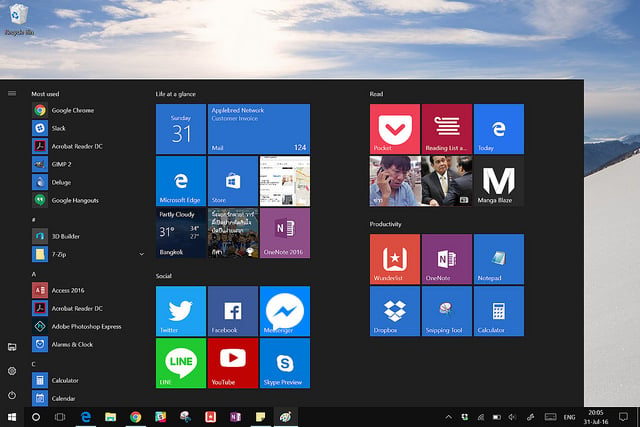
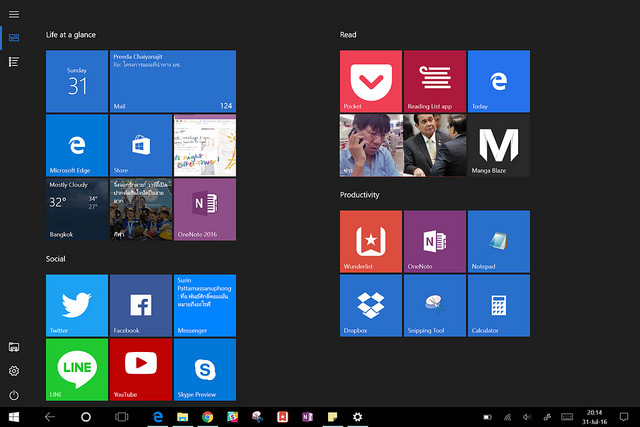
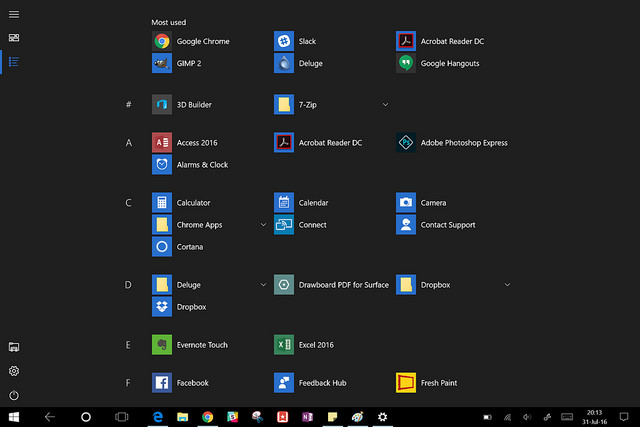
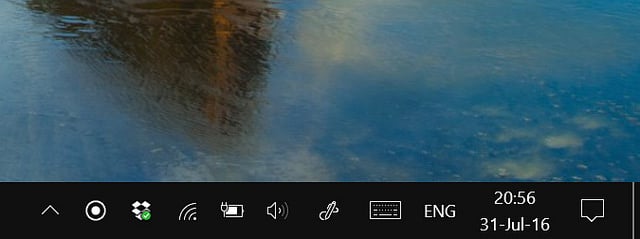
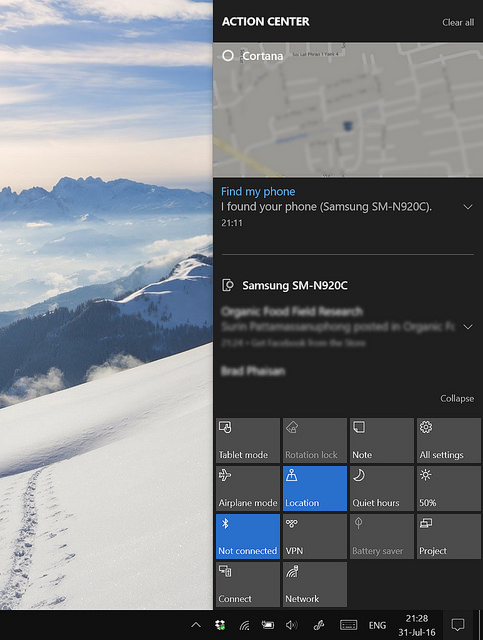

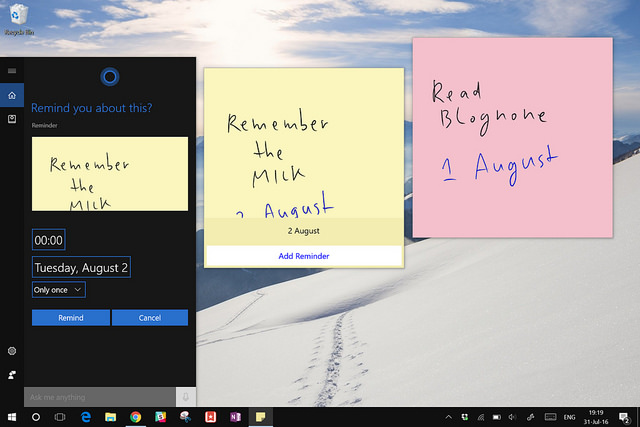
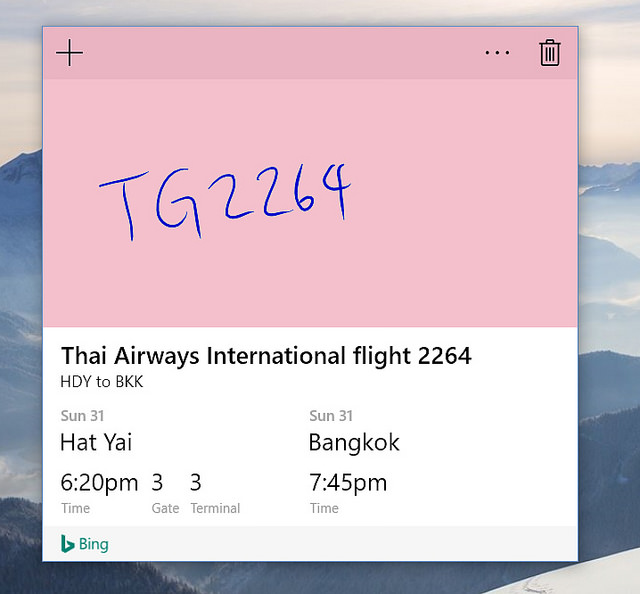
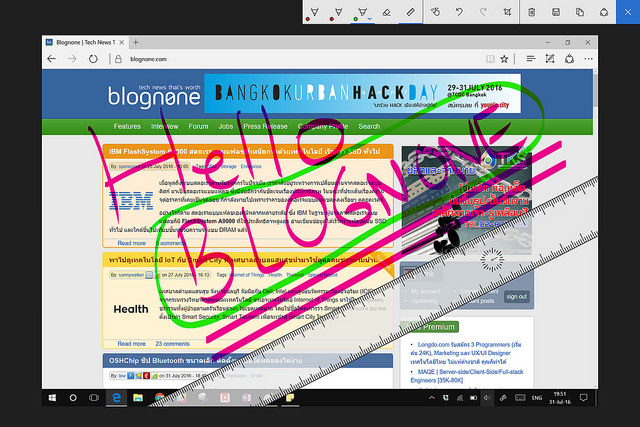
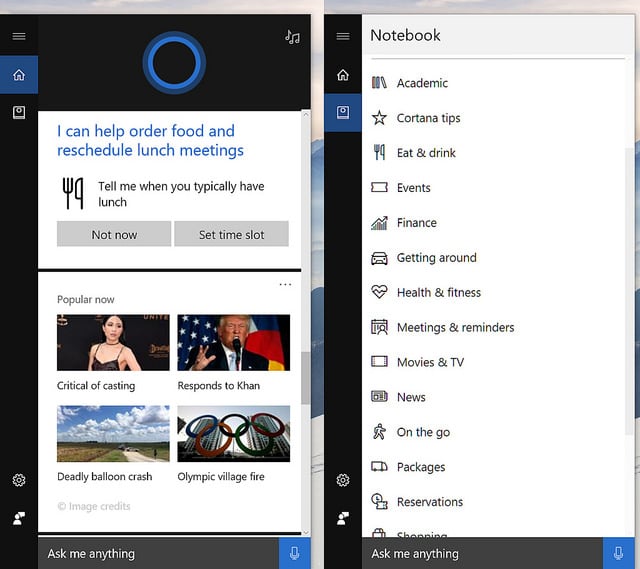
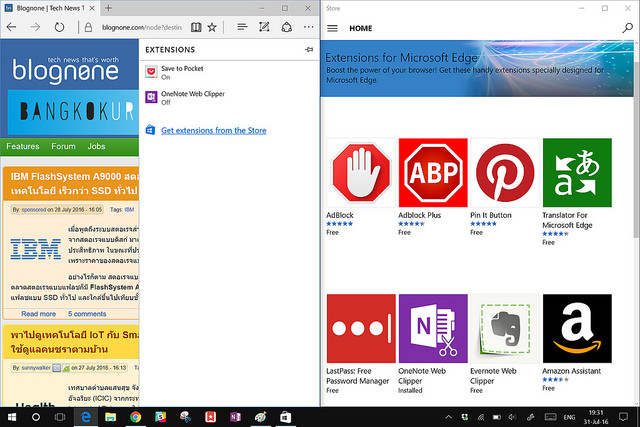
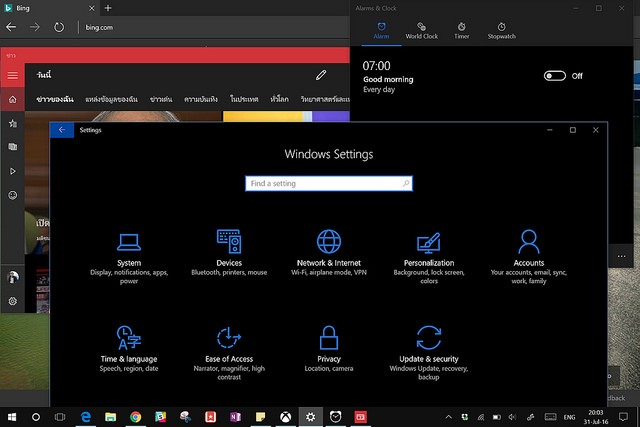
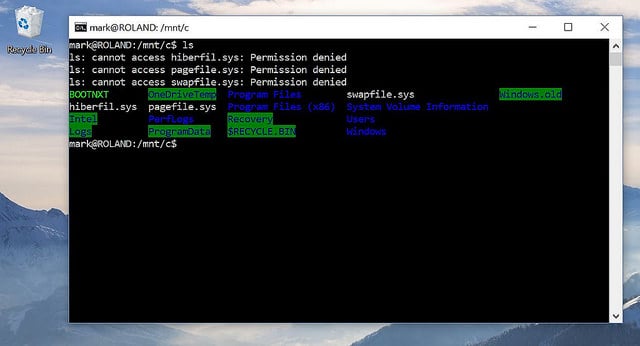







Comments
ขอบคุณมากครับ สำหรับรีวิว
ถูกใจ Dark Theme สุดๆครับ
+1 ครับ
ส่วนตัวผมเมื่อ 10 ปีก่อนเกลียด Dark Theme หรือพวก Wallpaper มืดๆ สุดๆ
แต่เดียวนี้เห็นไม่ได้ต้องกดใช้ เพราะมันไม่แสบตาดี
+1
เหมือนกัน เห็นแล้วใจเต้น อยากใช้เลย เป็นคนชอบอะไรมืดๆ
ถามคนที่ใช้พวก dark theme บ่อยๆหน่อยครับ
เวลาใช้งานตัวอักษรขาวบนพื้นดำ ถ้าอ่านข้อความเยอะๆแบบเหมือนกระทู้ใน pantipอ่านไปได้พักใหญ่ๆ ตามันจะวิ๊งๆปะครับ แบบเห็นเป็นพร่าๆ ตัวอักษรแยกๆระเบิดออกมาเป็นเสี่ยงๆ
แต่ถ้าอ่านบนตัวเข้ม พื้นสว่าง จะไม่เป็นนะครับ
ปกติดีครับ
อาจจะด้วยผมชอบอ่าน E*Book โดยปรับเป็น Night Mode เลยทำให้ชินก็ได้มั้งครับ (พื้นสีดำตัวอักษรสีขาว ผมอ่านแบบนี้มาหลายปีแล้ว)
เดาว่า อาจจะตาล้า โดนแสงสีนั้นเข้ามาเยอะ
ส่วนสีขาวสว่างๆ มันโดนเท่าทุกสีเลยล้าพอๆ กันหมดทุกสี
ผมใช้ dark theme เฉพาะบนตอนทำงาน editor ก็ไม่มีปัญหาอะไรออกจะสบายตาดีทำได้ยาวๆ เลย (กลับกันอ่านบนพื้นสว่างจะตาพร่านิดๆ)
ผมว่าน่าจะเป็นเพราะ Contrast สีที่มากเกินไปนะครับ
เพราะสีดำกับขาวนี่มันตัดกันแบบสุดกู่จริงๆนะเวลาผมเปิดReading View บนMac แบบมันจะมีทั้งแบบ ขาว ตัด ดำและ สีเทาอ่อน ตัดกับ สีเทาเข้ม ครับ
ผมชอบใช้แบบสีเทามากกว่า สบายตาสุดแล้ว
+10 ครับ ชอบ Dark Theme มาตั้งแต่สมัย WP แล้วครับ สีขาวแสบตาแถมไม่ค่อยสวย สีดำ contrast กับจอดี สวยเด่นกว่าเยอะ
Coder | Designer | Thinker | Blogger
"อย่างไรก็ตาม แอพบางตัวของไมโครซอฟท์ก็ยังไม่รองรับ (เช่น File Explorer)"
มันยากจริงๆ นะ กับอีแค่ปรับให้มันดำขึ้น ไม่เข้าใจ :(
น่าจะเป็นเพราะ File Explorer นั้นมันเป็นแอปฯ บน Win32 (UI เป็น WinForm เผลอๆ code หลักไม่ได้ต่างจากสมัย Windows 95 มากนัก) ส่วน Edge นั้นถึงแม้จะเป็น UWP แต่มันถูกเขียนโดยคำนึงถึงเรื่อง dark theme ล่วงหน้ามั้งครับ
Bash ใช้ได้ดีครับ ผมใช้ Fast Ring ลง Ruby on Rails build gem ได้หมด สบาย (อาจติดบ้าง แต่ก็แก้ไขได้) เพื่อนผมบางคนใช้เป็นหลักแทนการสลับบูท Ubuntu จริงๆไปเลยก็มีครับ
ใครอัพแล้ว ฝากดูให้ด้วยคร้าบ ว่า container มายัง..
https://msdn.microsoft.com/en-us/virtualization/windowscontainers/quick_start/quick_start_windows_10
มาแล้วครับ เพราะเวลาใช้ Project Centennial มันจะเปิดใช้ container เองด้วย
เพิ่มเติม - นึกขึ้นได้เลยถ่ายรูปมาให้ด้วยครับ
ขอบคุณครับ :)
ขอบคุณสำหรับการ Review ครับ
ชอบสุดคงเป็น Dark Theme ทุกวันนี้แสบตามาก เวลา setting ต่างๆ
มีเพิ่มอีกอย่าง ถ้าต่อจอนอก แล้วเซ็ทเป็น extended เวลาและวันที่จะปรากฎทั้ง ๒ จอ (ปกติจะแสดงเฉพาะเมนดิสเพลย์)
ปรับให้เป็นแบบเดิมได้ไหมเนี่ย ชอบแบบนั้นมากกว่า
Pitawat's Blog :: บล็อกผมเองครับ
โอววววว จริงด้วย ชอบมากกกกกก
เวลาทำอะไรเต็มจอจอหลักแล้วจะดูเวลาจะได้เห็นสักที
เสริมนิดนึงครับ ตรงนี้นี่ของ Windows 10 Mobile ถ้าการแจ้งเตือนเป็นประเภทที่ตอบโต้ได้ (พิมพ์ข้อความตอบ หรือกดเลื่อน กดตกลง) จะสามารถกดในคอมได้ด้วยเลย ของฝั่ง Android ไม่แน่ใจครับ
แล้วก็จริงๆ มีแอปที่ใส่มาเงียบๆ อีกหลายตัว ผมชอบแอป connect ครับ ทำตัวเป็นหน้าจอ Miracast ให้อุปกรณ์อื่นได้ทันที
ผมใช้ connect บน sp4 ไม่ไดัมันบอกอุปกรณ์ไม่รองรับ miracast ฮาาา
Surface 3 ก็บอกอุปกรณ์ไม่ได้ออกแบบให้รองรับนะครับ แต่ก็ใช้งานได้ดีระดับนึงเลย ไม่รู้เกี่ยวกับที่แตะจอ, เมาส์, คีย์บอร์ดไม่ได้หรือเปล่า
ยืนยันว่าใช้ได้ครับ ผมยังใช้งานอยู่ตะกี้เลย
ช่วยด้วยครับ ผมอัปเดตแล้ว มันเข้าวินโดวส์ไม่ได้เลย เจอจอมืดครับ ทำยังไงดี
เคยอ่านเจอว่าให้ลอง login ในความมืด เพราะ driver ไปแสดงภาพที่จอภาพที่ไม่มีจริง พอ login เข้าได้ค่อยกด win+p สลับจอดู
ขอบคุณนะครับ ผมลองแล้วแต่ก็ไม่ได้ เลยจับลงวินโดวส์ใหม่ไปละครับ ฮ่า ๆ
อัพยังไงอ่าครับ แล้วดูยังไงว่าเป็น Anniverary Update แล้ว ?
ในช่อง Search ของ Windows พิมพ์ "winver" แล้วกด Enter
คนขี้ลืม | คนบ้าเกม | คนเหงาๆ
อัพเดทไม่ได้ครับ ต้องใช้ที่ว่างตั้ง 16 Gb พื้นที่ไม่พออะ T^T
Happiness only real when shared.
โหลดเป็น iso file มาก่อนแล้วค่อยติดตั้งสิครับhttp://go.microsoft.com/fwlink/?LinkId=691209
ชอบตรงแชร์ไวไฟจาก Surface ได้เลย ไม่ต้องติดตั้งแอพเพิ่ม ข้อดีเวลาไปพักโรงแรมหรือหอพัก ซื้อไวไฟมา 1 อัน ล็อกอินที่เครื่อง Surface แชร์ให้มือถือ ไอแพดได้ด้วย
และ Hey Cortana สไตล์ทิงลิชก็โอเคครับ
อิโมจิใหม่
ผมได้ทดลอง Ubuntu on Windows ที่เป็น Beta feature บนอัพเดตล่าสุดของ Windows 10 มาแล้ว และทดลองตามประสา Developer ที่อยากรู้ว่าถ้าสำหรับอย่างเราๆ มีอะไรที่ทำได้บ้างไหม
เวลาเข้าใช้งาน คือพิมพ์ด้วยคำสั่ง bash จะเข้ามาทันทีแบบไม่มีการบูตหรืออะไรเลย ให้มองว่า bash คือโปรแกรมตัวหนึ่งเลย และถ้าสั่ง top จะเห็นแค่ 3 โปรแกรมคือ init bash และ top
ทำงานได้ดีเลยครับ
พบว่าติดตั้งผ่าน แต่ว่าไม่สามารถรันได้ เพราะ Kernel ที่ให้มาคือ 3.4.0 ในขณะที่ Docker ต้องการ 3.10 น่ะครับ
อันนี้ก็ติดตั้งผ่านครับ แม้ว่าจะมีเตือนเรื่องระบบไม่มี grub เพราะมันไม่มีการบูตนั้นแหละ แต่แล้วก็เกิดปัญหาว่าผมไม่สามารถปรับ Kernel ที่จะให้ทำงานได้อีกซะงั้น
ติดตั้งได้ ทำงานได้ครับ ทั้ง Apache PHP และ MySQL ได้เลข IP เป็น localhost เลย สามารถตั้งค่า Windows Firewall ให้ปล่อยออกวงแลน แล้วมือถือก็เรียกเปิดผ่านได้ครับ
ทำงานได้ดีครับ แก้ไขอะไรได้ ยกเว้นการ Restart service ที่เหมือนจะไม่ทำงาน ต้องมาสั่งผ่าน command
ถ้าเป็น Softlink สร้างได้ปกติ แต่ไฟล์จะเปิดไม่ได้ที่ฝั่ง Windows โดยขึ้นว่าเข้าถึงไม่ได้ ส่วน Hardlink อันนี้เปิดฝั่ง Windows ได้ด้วยครับ เรียกว่าแจ่มเลย (ผมเคยมีปัญหาแบบนี้กับ vboxsf ของ Virtualbox)
ไม่ทำงานครับ 555+
นอกนั้น เท่าที่ดูแล้ว โปรแกรมที่เรารันเช่น Apache หรือ MySQL จะเห็นเป็น Process หนึ่งในฝั่ง Windows ครับ แต่ว่าจะเปิดดูไม่ได้ว่าไฟล์อยู่ตรงไหน ไม่มี Physical file ว่างั้นเถอะ และโปรแกรมจะอยู่จนกว่าเราจะออกจาก Ubuntu ด้วยการพิมพ์คำสั่ง exit หรือปิดหน้าต่าง cmd ทิ้ง และสำหรับโปรแกรมที่มี service พวกนี้จะไม่ auto start ครับ ต้องพิมพ์ bash แล้วเข้ามาสั่ง start เอง ดังนั้นใครคิดจะใช้จริงก็แนะนำให้สร้าง sh เก็บไว้ที่รวมคำสั่ง service ที่จะให้ทำงาน
ส่วนข้อดีคือ access ram cpu ได้โดยตรง เรียกว่าใช้งานได้ดีเลยล่ะครับ สำหรับผมเสียดายเรื่อง docker อย่างเดียวนี้แหละ
มันไม่ง่ายเลยที่จะทำ GIF ให้มีขนาดน้อยกว่า 20kB
เทสอย่างเยอะเลย
เรื่อง Docker นี่ผมว่าใช้ของ Windows ดีกว่าครับ
เห็นแต่ละฟีเจอร์แล้วเฉยๆ ขอรอดูบั๊กซักอาทิตย์ก่อนละกัน
ทดลองใช้แล้ว Google Chrome ทำเครื่องกระตุกมากกก พอปิดปุ๊ปลื่นแว๊บบบบ
ตอนนี้ผมเจอปัญหานึงแล้วไดเวอรคัสตอมของการ์ดเสียงตระกูล Xonar ใช้ไม่ได้เลย
รอแถบปรับแสงแบบสไลด์ได้ใน action centerหรือใครมีแอปแยกแนะนำไหมครับ
แอปแยก -> Windows+x => b ครับ (คีย์ลัดเปิด mobility center) แล้วลากได้เลย ถ้าถนัดคีย์บอร์ดก็กด tab ทีนึงแล้วลูกศรเลื่อนได้เลย
ขอบคุณครับ
ถ้ารัน gcc ใน bash แล้วสร้าง output เป็น WIN32 ได้ และ pkgconfig ใช้ได้ล่ะก็ จะแจ่มมาก
ใครจะอัพอย่าเพิ่งอัพก่อนนะครับ เพราะ มีโปรแกรมที่ชื่อ system ทำงานตลอดเวลา กิน cpu 75เปอ+เลยคับเปิดchrome tab เดียวยังเเลค น่าจะมาจากตัว system compressed memory เวอร์ชั่นก่อนกินแต่แรมไม่กินcpu เวอชั่นนี้กินแต่ cpu ไม่กิน ram
มายืนยันตรงข้ามว่า ไม่เป็นครับ
cpu 1-2% idle
ลบ
กดทีเดียว เบิ้ลเฉยเลย
อาการแรก ผมไม่เจอครับ (4 เครื่อง ตั้งแต่ i5 ยัน Atom ทั้งมีและไร้พัดลม)อาการหลัง ไม่ทราบครับ ผมไม่ใช้ Chrome
ไม่เป็นอีกเสียงครับ
ส่วน Chrome นั้นไม่ได้ใช้มาหลายปีละ
มาอัพเดทครับ ตอนแรกๆเครื่องผมเป็นจริงๆคับ แต่พอเปิด-ปิดเครื่องสัก4รอบ ตอนนี้หายเเล้ว
ผมว่าก็ปกติอะคับ ไม่มีอาการที่ท่านว่าเลย แอบๆ มีไวกว่าเดิมอีก ขนาดลด clock cpu ลงมาด้วย
อาการนี้ผมว่าปกตินะเครื่องเพิ่งลงใหม่บูทมามันจะยังแอบติดตั้งโน่นนั่นนี่ใน background อยู่ พวกคอมเก่า ๆ จะเห็นอาการชัดมาก ปกติผมเปิดทิ้งไว้สักครึ่งชั่วโมง ค่อยมาใช้
ใช่เลยครับ เคยเห็นอยู่บ้างพอบอกให้รอ รอไปเลย ชักชั่วโมงก็มี สุดท้ายก็ผ่าน :)
ສະບາຍດີ :)
ผมก็เป็นครับ Core i7 Ram 24GB ก็อืดเลยครับ สุดท้ายเกิดจาก Chrome ครับ ปิดแล้วลองไปใช้ Edge ดูนะครับจะเห็นว่าเครื่องลื่นเลย
ซ้ำ
อัพเดตแล้วเจอปัญหา ไอคอนในบางโฟลเดอร์ ชื่อไฟลจัดเป็นชิดซ้าย แทนที่จะเป็นจัดกึ่งกลาง
บางโฟลเดอร์เป็น บางโฟลเดอร์ก็ไม่เป็น มีใครเจอแบบนี้บ้างไหมครับ
อยากได้นาฬิกาแบบเข็มอะWidget ก็ไม่มีอันไหนดีๆเลย
http://www.thewindowsclub.com/enable-old-windows-clock-calendar-windows-10
ขอบคุณครับ
ปัญหาเดิม เรื่องเปลี่ยนภาษาด้วยปุ่มตัวหนอน แล้ว office ค้าง ยังไม่หายเสียที
ลองใช้ Start + Space ให้ชินครับ สะดวกเลย
ສະບາຍດີ :)
พึ่งรู้
ตอนนี้ของผมลงโปรแกรมเสริมครับ คือ โปรแกรม Switch-Input-Language
การทำงานก็ง่าย ๆ เลย คือ ดักจับปุ่มตัวหนอน แล้วก็จำลองการกด win+space
น่าจะเป็นปัญหาที่แก้ไม่ได้ครับ เพราะมันเกิดมานานแล้ว ทางไมโครซอฟท์ก็ทราบถึงปัญหา
ตอนนี้ผมเลยพยายามเปลี่ยนมาใช้ Left Alt+Shift ซึ่งเป็นค่า default ของวินโดว์ ให้ชิน
ซึ่งมันก็กดยากและเสียเวลากว่าปุ่ม Grave accent เยอะเลยครับ
Language for non-Unicode Programs ผมตั้งเป็น EN-US หายครับ
แก้ด้วยการไม่เปลี่ยนคีย์เปลี่ยนภาษาค่ะ กันพลาด ค้างมาหลายรอบล่ะ หักดิบแบบนี้เลย
ปัญหาแบบนี้ผมก็เคยเป็นนึกว่าเป็นอยู่คนเดียวซะอีก ของผมเป็น Office 2016 ภาษาไทย ไม่รู้เกี่ยวกันหรือปล่าวครับ มีอยู่ช่วงนึงผมจะใส่เลขหน้าใน Excel แล้วโปรแกรมมันมี Bug ใส่เลขหน้าไม่ได้ ไม่รู้ทำยังไง ไล่หาใน Google ก็มีคนเป็นเหมือนกัน วันนั้นก็เลยลอง Update ตัว MS Office ดูครับ (File > Account > Update) ปรากฎว่าหายครับ สามารถใส่เลขหน้าได้แล้ว (เพิ่งรู้ว่ามันต้องกดในโปรแกรม มันจะไม่ขึ้นใน System Update) แต่เรื่องค้างก็ยังค้างบ้างเป็นระยะๆ หลังจากนั้นมาผมเลยลองกด Update ทุกวันเลย ช่วง 3 เดือนที่ผ่านมา มี Patch เข้ามาเยอะมากก็กดอัพไปหมด จนตอนนี้นิ่งมากตีลังกาแก้งานยังไงก็ไม่แฮงค์ ไม่มี Bug ละ ลองกด Update ดูก่อนนะครับ เผื่ออาจจะช่วยได้ (ต้องใช้เน็ตเยอะพอสมควร)
ใครอัพแล้ว DOS ฟ้อนเพี้ยนบ้างครับ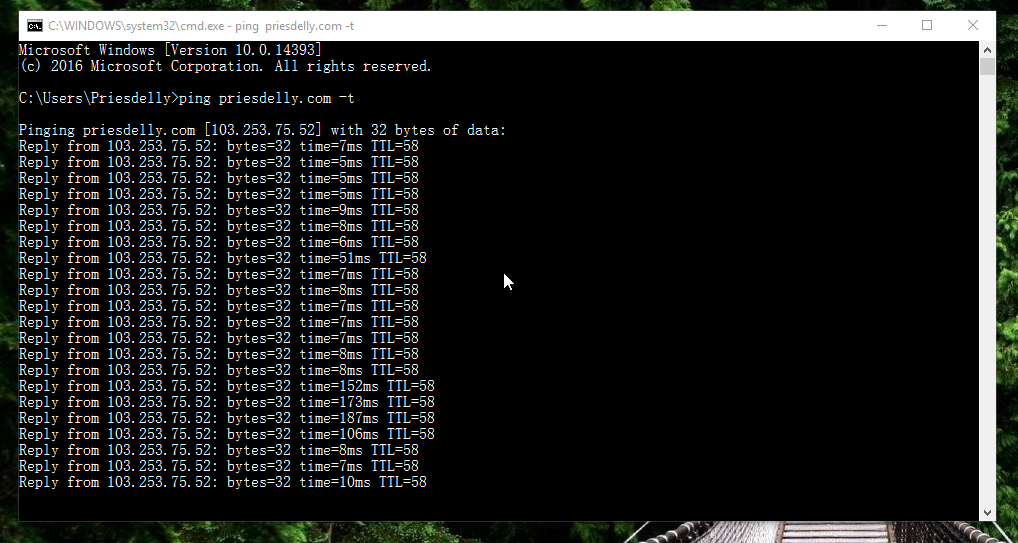
ตามนี้ครับ https://www.blognone.com/node/84101#cid-930199
เจอปัญหาลบ xbox ผ่าน powershell แล้วยังมี xbox layer เวลาเล่นเกมอยู่ ต้องไป take owner แล้วลบเองซะงั้น
Russia is just nazi who accuse the others for being nazi.someone once said : ผมก็ด่าของผมอยู่นะ :)
อ่านแล้วรู้สึกปัญหายังเยอะ รอก่อนละกัน
^
^
that's just my two cents.
มีใครอัพแล้วโปรแกรม "Windows Feedback" ยังอยู่ไหมครับ ของผมยังอยู่ เปิดไม่ได้ (มี Feedback hub แทน) และเอาออกก็ไม่ได้เช่นกัน
สำหรับผมแล้วพออัพเดทแล้ว อาการค้างๆ อืดๆ หายไปเลยครับ ตอนนี้ตอบสนองรวดเร็วว่องไว ถือเป็นอัพเดทที่ยอดเยี่ยมมากครับ (ถึงแม้ตอนแรกจะอัพเดทไม่ได้ หาวิธีอยู่หลายวันก็ตามที)
ใช้ SSD อัปเดตแล้วค้างครับ ย้อนกลับรุ่นก่อนหน้าเรียบร้อย
EDIT: ตอนนี้มีอัปเดตแก้ไขแล้วครับ ใช้งานได้แล้วครับ